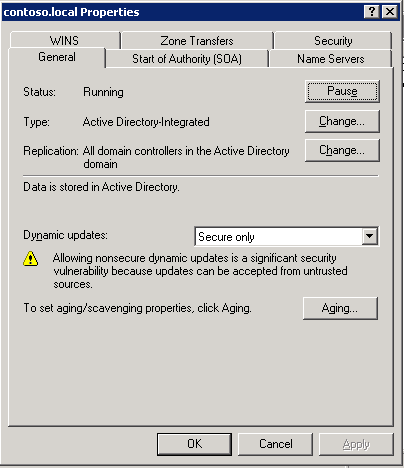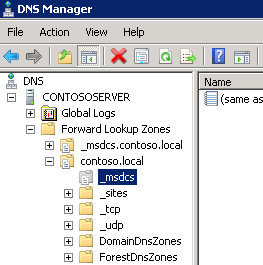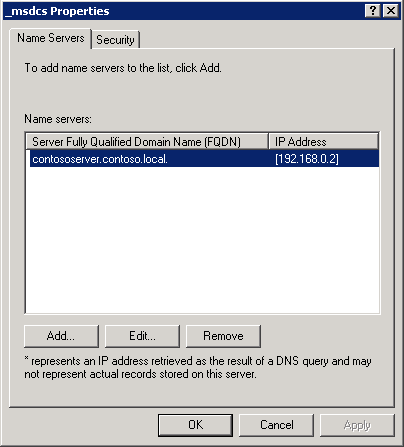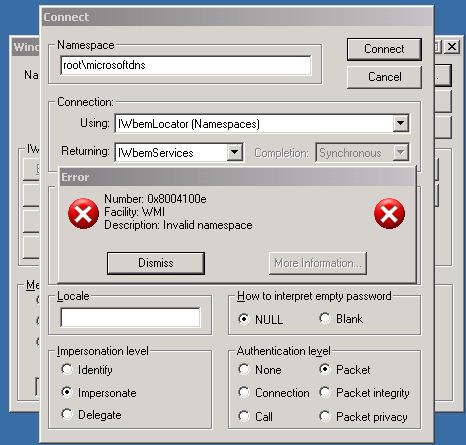Вступ
У цій статті описано проблеми, які вирішено, а також правила, додані в стандартному засобі підготовки для Windows Small Business Server 2011. У цій статті також описано дії, які потрібно виконати в разі порушення деяких із цих правил під час запуску стандартного засобу підготовки для малого бізнесу – сервер 2011 для малого бізнесу.Стандартний засіб підготовки перенесення до Windows Small Business Server 2011 входить до стандартного інсталяційного носія Windows Small Business Server 2011. Цей засіб запускається на вихідному сервері перенесення (наприклад, на комп'ютері під керуванням ОС Windows Small Business Server 2003 або Windows Small Business Server 2008), щоб підготувати вихідний сервер до перенесення. Цей засіб виконує такі завдання на вихідному сервері:
-
Піднімає рівень домену та лісу функціонального рівня.
-
Оновлення схеми Active Directory
-
Інсталює оновлення для розширення підтримки ліцензій
-
Перетворює сервер Exchange Server із змішаного режиму на власний.
-
Перевіряє вихідний сервер, щоб виявити можливі проблеми.
Додаткові відомості
Відомості про оновлення
Як отримати це оновлення
Щоб отримати оновлення, запустіть стандартний засіб підготовки до перенесення Windows Small Business Server 2011.
Попередні вимоги
Щоб застосувати це оновлення, на вихідному сервері перенесення має бути інстальовано стандартний підготовчий засіб Windows Для малого бізнесу – сервер 2011.
Внесення змін до реєстру
Для використання оновлення в цьому пакеті вносити зміни до реєстру не потрібно.
Необхідність перезавантаження
Після застосування цього оновлення не потрібно перезавантажувати комп'ютер.
Відомості про заміну оновлення
Це оновлення не замінює попередньо випущене оновлення.Щоб отримати додаткові відомості про термінологію оновлення програмного забезпечення, клацніть номер статті в базі знань Microsoft:
824684 Опис стандартної термінології, яка використовується для опису оновлень програмного забезпечення Microsoft
Проблеми, які усуваються цим оновленням
Проблема 1
Засіб стандартної підготовки перенесення Windows Small Business Server 2011 виявляє лише помилки обтікання журналом, які сталися протягом останніх 24 годин. Після інсталяції цього оновлення стандартний засіб підготовки для малого бізнесу – сервер 2011 перевіряє наявність останніх помилок обтікання журналом.
Проблема 2
Файл SourceTool.log містить наведений нижче неправильний оператор, відсутній у версії випуску стандартного засобу підготовки перенесення Windows Small Business Server 2011:
Дата завершення перевірки справності. Політика виконання має значення Remotesigned. ЦЯ ЛІНІЯ НЕ МАЄ ВІДОБРАЖАТИСЯ В ОФІЦІЙНІЙ ЗБІРКІ.
Проблема 3
Якщо службу DNS-сервера не запущено на вихідному сервері перенесення, ви отримуєте попередження від засобу стандартної підготовки перенесення Windows Small Business Server 2011. Після інсталяції цього оновлення засіб піднімає помилку, а не попередження, якщо службу DNS-сервера не запущено.
Правила, додані цим оновленням
Правило 1
Це оновлення додає наведене нижче правило, щоб перевірити, чи є _msdcs зони DNS на вихідному сервері перенесення:
Правило: _msdcs зону dns server Severity не знайдено: Опис помилки: _msdcs зони DNS не знайдено на DNS-сервері. Можливо, знадобиться перезапустити службу NETLOGON на вихідному сервері або перейти http://support.microsoft.com/kb/310568 докладні відомості.
Правило 2
Це оновлення додає наведене нижче правило, щоб перевірити, чи активовано параметр Дозволити успадковування дозволів у сховищі поштових скриньок і для спільної папки в Active Directory:
Правило. Успадкування списку керування доступом (ACL) заблоковано: Опис помилки. Щоб налаштувати Exchange, потрібно ввімкнути успадкування списку керування доступом (ACL). Щоб отримати додаткові http://technet.microsoft.com/en, перейдіть до веб-сайту bb643112(EXCHG.80).aspx.Примітка. Це правило застосовується лише до вихідних серверів перенесення, на яких використовується Windows Small Business Server 2003 або Windows Small Business Server 2008.
Правило 3
Це оновлення додає наведене нижче правило, щоб перевірити, чи структура підрозділу (OU) MyBusiness представлена на вихідному сервері перенесення.
Правило. MyBusiness OU не знайдено на сервері Windows SBS серйозності: опис помилки: MyBusiness OU та його структура не існують на вихідному сервері перенесення. Перейдіть http://support.microsoft.com/kb/2578426, щоб створити структуру.Примітка. Це правило застосовується лише до вихідних серверів перенесення, на яких використовується Windows Small Business Server 2003 або Windows Small Business Server 2008.Дії, які потрібно виконати, якщо це правило порушено. Щоб усунути порушення правила, повторно створіть уручну об'єднання MyBusiness. Для цього виконайте описані нижче дії.
-
Відкрийте розділ Active Directory – користувачі та комп'ютери.
-
Клацніть правою кнопкою миші об'єкт ім'я домену. У контекстному меню наведіть вказівник миші на пункт Створити...та виберіть Організаційний підрозділ. Введіть MyBusiness, щоб назвати новий об'єкт. Примітка. Введіть MyBusiness як одне слово.
-
У розділі MyBusiness, створеному на кроці 2, створіть такі OUs:
-
"Комп'ютери"
-
Групи розсилки
-
Групи безпеки
-
Користувачі
-
-
У розділі Комп'ютери, створені на кроці 3, створіть такі OUs:
-
SBSComputers
-
SBSServers
-
-
У розділі Користувачі, створені на кроці 3, створіть такий метод:
-
SBSUsers
-
Після цього має бути структура, яка нагадує такі елементи:
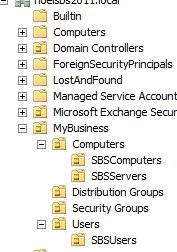
Правило 4
Це оновлення додає таке правило, щоб перевірити, чи активовано параметр Enable Distributed COM на цьому комп'ютері:
Правило: Distributed COM не ввімкнуто на цьому комп'ютері "Серйозність": Опис помилки: Distributed COM must be enabled on this computer. Перейдіть до http://technet.microsoft.com/en-us/library/cc771387.aspx, щоб дізнатися, як активувати функцію Distributed COM.
Правило 5
Це оновлення додає наведене нижче правило, щоб перевірити, чи є адреса електронної пошти "abuse@domain.local" на вихідному сервері перенесення:
Правило: abuse@localdomain-адресу проксі-сервера виявляється Серйозність: Опис помилки: abuse@domain.local міститься в каталозі облікового запису [укажіть облікові записів, для яких знайдено цю адресу]. Ця адреса електронної пошти конфліктуватиме з адресою SMTP-проксі-сервера групи розсилки, створеною під час налаштування, що призведе до помилки інсталяції. Знайдіть і змініть цю адресу електронної пошти.
Правило 6
Це оновлення додає наведене нижче правило, щоб перевірити, чи службу реплікації файлів зупинено або вимкнуто на вихідному сервері перенесення.
Правило. Служба реплікації файлів не запускає серйозність: "Опис помилки: службу реплікації файлів не запущено на цьому сервері". За замовчуванням цю службу запущено, а для типу запуску встановлено значення Автоматично.
Правило 7
Це оновлення додає наведене нижче правило, щоб перевірити, чи користувач "увімкнути довіру для облікових записів комп'ютера та користувачів для делегування" застосовується до об'єкта групової політики контролерів домену за замовчуванням для групи адміністраторів на вихідному сервері перенесення:
Правило. Облікові записи користувачів ненадійні для параметра "Серйозність делегування". Опис помилки. Групу адміністраторів потрібно довіряти для делегування в політиці контролерів домену за замовчуванням. Щоб отримати http://support.microsoft.com/kb/2578426 докладні відомості, перейдіть до цієї веб-http://support.microsoft.com/kb/2578426. Дії, які потрібно виконати, якщо це правило порушено Щоб усунути порушення правила, змініть регулятори доменів за замовчуванням GPO. Для цього виконайте описані нижче дії.
-
Запустіть консоль керування груповою політикою (Gpmc.msc).
-
Розгорніть контейнер об'єктів групової політики.
-
Клацніть правою кнопкою миші Політику контролерів доменів за замовчуванням і виберіть Редагувати.
-
Розгорніть розділ Конфігурація комп'ютера, розгорніть розділ Настройки Windows, розгорніть розділ Параметри безпеки, Локальні політики, а потім розгорніть елемент Призначення користувача.
-
У розділі Призначення прав користувача знайдіть і двічі клацніть елемент Увімкнути комп'ютер і облікові записи користувачів, які будуть надійними для делегування.
-
Переконайтеся, що встановлено прапорець Визначити ці параметри політики.
-
Натисніть кнопку Додати користувача або групу, додайте групу Адміністратори та натисніть кнопку OK.
-
Оновити групову політику на сервері. Для цього відкрийте командний рядок, введіть таку команду, а потім натисніть клавішу Enter:
gpupdate /force
Після цього вам знадобляться параметри групової політики, які мають виглядати так:
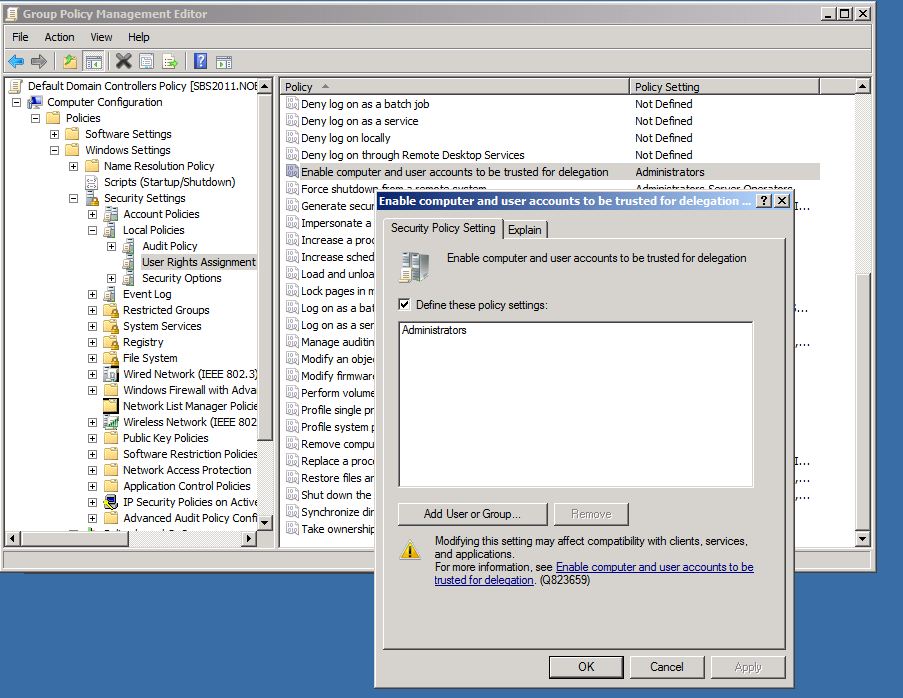
Правило 8
Це оновлення додає наведене нижче правило, щоб перевірити, чи користувач "Вхід як пакетне завдання" застосовується до групи адміністраторів на вихідному сервері перенесення як завдання пакета.
Правило: правильне призначення користувача "Увійдіть як пакетне завдання": опис помилки. Параметр групової політики "Вхід як пакетне завдання" має містити текст BUILTIN\Administrators. Щоб отримати http://support.microsoft.com/kb/2578426 докладні відомості, перейдіть до цієї веб-http://support.microsoft.com/kb/2578426.Дії, які потрібно виконати, якщо це правило порушено Щоб усунути порушення правила, змініть регулятори доменів за замовчуванням GPO. Для цього виконайте описані нижче дії.
-
Запустіть консоль керування груповою політикою (Gpmc.msc).
-
Розгорніть контейнер об'єктів групової політики.
-
Клацніть правою кнопкою миші Політику контролерів доменів за замовчуванням, а потім виберіть Редагувати.
-
Розгорніть розділ Конфігурація комп'ютера, розгорніть меню Настройки Windows,розгорніть меню Параметри безпеки ,розгорніть меню Локальні політики , а потім розгорніть елемент Призначення користувача.
-
У розділі Призначення прав користувачазнайдіть і двічі клацніть пункт Увійти як завдання пакета.
-
Переконайтеся, що встановлено прапорець Визначити ці параметри політики.
-
Натисніть кнопку Додати користувача або групу та переконайтеся, що в списку є такі групи:
-
Адміністратори
-
PerformanceLogUser
Якщо жодної з цих груп немає в списку, додайте їх, клацнувши Додати користувача або групу.... Потім натисніть кнопку OK.
-
-
Оновити групову політику на сервері. Для цього відкрийте командний рядок, введіть таку команду, а потім натисніть клавішу Enter:
gpupdate /force
Правило 9
Це оновлення додає наведене нижче правило, щоб перевірити, чи інстальовано оновлення KB 939820 на вихідному сервері перенесення:
Правило: KB939820 не інстальовано на комп'ютері із програмою SBS 2003. Опис попередження: KB939820 має бути інстальовано у Windows 2003 або Windows SBS 2003. Щоб отримати докладні відомості http://support.microsoft.com/kb/939820, перейдіть до цієї веб-http://support.microsoft.com/kb/939820.Примітка. Це правило застосовується лише до вихідних серверів перенесення, на яких використовується Windows Small Business Server 2003 Windows Server 2003.Докладні відомості про ОНОВЛЕННЯ KB 939820 див. в статті Події 1925, 1006, 1645, 1055, 40961 на контролері домену або в помилках автентифікації на базі Windows Server 2008
Правило 10
Це оновлення додає до перевірки справності Active Directory такі під правила:
Під правило 1
Наведене нижче підпорядкове правило перевіряє, чи є дочірні домену в Active Directory:
Правило. Існує дочірні дочірні підрозділи: Опис помилки: Windows SBS не можна інсталювати за відсутності дочірніхдоменів. Щоб отримати http://support.microsoft.com/kb/2578426 докладні відомості, перейдіть до цієї веб-http://support.microsoft.com/kb/2578426.Дії, які потрібно виконати, якщо це підпорядковане правило порушено Щоб усунути порушення цього підпорядкованого правила, видаліть Active Directory з контролерів домену в дочірньому домені, а потім увімкніть параметр Це останній контролер домену в цьому домені. Дочірні домени видаляються, щойно ви виконуєте цю операцію на останньому контролері домену.Примітка. Windows Small Business – сервер не підтримує довіру. Це стосується довіри, створених дочірніми доменами. Таким чином, Windows Small Business Server не підтримує сценарії, які містять дочірні дочірні дочірні дочірні підприємства.
Sub-rule 2
Наведене нижче під правило перевіряє, чи на вихідному сервері перенесення є всі ролі зразка операцій (також відомі як гнучкі окремі головні операції або FSMO):
Правило. На вихідному сервері Windows SBS відсутні деякі ролі FSMO: Опис помилки: на вихідному сервері Windows SBS відсутні деякі ролі FSMO. Щоб отримати http://support.microsoft.com/kb/2578426 докладні відомості, перейдіть до цієї веб-http://support.microsoft.com/kb/2578426. Примітка. Це правило застосовується лише до вихідних серверів перенесення, на яких використовується Windows Small Business Server 2003 або Windows Small Business Server 2008.Дії, які потрібно виконати, якщо це підпорядковане правило порушено Щоб усунути порушення цього підпорядкованого правила, перенесіть будь-які ролі FSMO, які не на сервері Windows Small Business Server передаються назад на сервер Windows Small Business Server. Для цього виконайте дії, описані нижче.Примітка. Щоб використовувати всі ролі FSMO, потрібно, щоб сервер Windows Small Business утримав усі ролі FSMO.
-
Переконайтеся, які ролі FSMO обіймає сервер Windows Small Business. Для цього відкрийте командний рядок, введіть таку команду, а потім натисніть клавішу Enter:
FSMO запиту NETDOM
-
У командному рядку адміністрування введіть NTDSUTIL, а потім натисніть клавішу Enter.
-
Введіть activate instance NTDS, а потім натисніть клавішу Enter. Примітка. Ця команда потрібна лише у Windows Small Business Server 2008.
-
Введіть ролі, а потім натисніть клавішу Enter.
-
Введіть підключення та натисніть клавішу Enter.
-
Введіть connect to servername (Підключитися до сервера) і натисніть клавішу Enter.Примітка. У цій команді servername – це покажчик місця заповнення для сервера Windows Small Business Server.
-
У запиті на підключення до сервера введіть q, а потім натисніть клавішу Enter.
-
Введіть seize PDC, натисніть клавішу Enter, а потім у діалоговому вікні Підтвердження захоплення ролі натисніть кнопку Так.
-
Введіть захоплення зразка інфраструктури, натисніть клавішу Enter, а потім у діалоговому вікні Підтвердження припадання ролі натисніть кнопку Так.
-
Введіть захоплення зразка іменування, натисніть клавішу Enter, а потім у діалоговому вікні Підтвердження захоплення ролі натисніть кнопку Так.
-
Введіть захоплення зразка RID, натисніть клавішу Enter, а потім у діалоговому вікні Підтвердження захоплення ролі натисніть кнопку Так.
-
Введіть seize schema master (Захопити зразок схеми), натисніть клавішу Enter, а потім у діалоговому вікні Підтвердження захоплення ролі натисніть кнопку Так.
-
Введіть q, а потім натискайте клавішу Enter, доки не повернетесь до командного рядка.
Примітка. Потрібно лише перенести ролі, які не тримають сервер Windows Small Business. Тому, можливо, не потрібно буде виконувати всі команди, описані в цій статті.
Під правило 3
Наведене нижче під правило перевіряє, чи вимкнуто реплікацію Active Directory на вихідному сервері перенесення:
Правило. Реплікація Active Directory вимкнута на сервері "Серйозність": Опис помилки: реплікація Active Directory на сервері вимкнута. Щоб отримати http://support.microsoft.com/kb/2578426 докладні відомості, перейдіть до цієї веб-http://support.microsoft.com/kb/2578426.Дії, які потрібно виконати, якщо це підпорядковане правило порушено реплікацію Active Directory найчастіше вимкнуто через непідтримувану операцію відновлення в Active Directory. Ця операція переводить сервер у стан "відкочування ЮНП". Щоб вирішити проблему з відкочуванням USN, перегляньте оновлення KB 875495. Щоб отримати додаткові відомості про kb 875945, клацніть номер статті в базі знань Microsoft:
875495 Способи виявлення та відновлення даних з відкочування USN у Windows Server 2003, Windows Server 2008 і Windows Server 2008 R2. Тому, щоб визначити причину та належним чином вирішити цю проблему, потрібно переглянути журнал служб каталогів. Щоб повторно ввімкнути реплікацію Active Directory вручну, відкрийте командний рядок, введіть таку команду та натисніть клавішу Enter:
repadmin /options localhost -DISABLE_OUTBOUND_REPL -DISABLE_INBOUND_REPLNote Перш ніж виконувати цю команду, переконайтеся, що початкову проблему реплікації усунуто. Якщо цього не зробити, після виконання команди залишиться лише один контролер домену.
Sub-rule 4
Наведене нижче підпорядкує перевіряти наявність автономних контролерів домену в Active Directory.
Правило. Знайдено автономний контролер домену, присутній у службі Active Directory. Сервер: <'я сервера>серйозність: опис помилки. Якщо автономний контролер домену [ DC Name ] було вилучено, видаліть його з Active Directory. Щоб отримати http://support.microsoft.com/kb/216498 докладні відомості, перейдіть до цієї веб-http://support.microsoft.com/kb/216498.
Sub rule 5
Наведене нижче під правило перевіряє, чи існує ім'я зони DNS на вихідному сервері перенесення:
Правило: помилка в DNS Zone [DNS zone name] Severity: Error Description: DNS zone [ DNS zonename] не існує. Перенесення не вдасться виконати, не виправлячи цю проблему. Щоб отримати http://support.microsoft.com/kb/2578426 докладні відомості, перейдіть до цієї веб-http://support.microsoft.com/kb/2578426.Дії, які потрібно виконати, якщо це підпорядковане правило порушено Щоб усунути порушення цього підпорядкованого правила, повторно створіть зону DNS. Для цього виконайте описані нижче дії.
-
Відкрийте консоль керування DNS.
-
Клацніть зони прямого підстановки правою кнопкою миші та виберіть команду Створити зону....
-
На сторінці привітання майстра створення зони натисніть кнопку Далі.
-
Натисніть кнопку Основна зона та переконайтеся, що встановлено прапорець Зберігати зону в Active Directory.
-
Установіть область реплікації, щоб включити всі контролери домену в домен Active Directory.
-
У полі Zone name (Ім'я зони) введіть ім'я домену Active Directory (наприклад, contoso.local).
-
Установіть параметр динамічного оновлення, щоб дозволити лише безпечні динамічні оновлення.
-
Натисніть кнопку Готово, щоб створити зону.
Sub rule 6
Наведене нижче під правило перевіряє, чи інтегровано зону DNS зі службою Active Directory на вихідному сервері перенесення:
Правило: помилка в DNS Zone [DNS zone name] Severity: Error Description: DNS zone [ DNS zonename] is not Active Directory –integrated. Перенесення не вдасться виконати, не виправлячи цю проблему. Щоб отримати http://support.microsoft.com/kb/2578426 докладні відомості, перейдіть до цієї веб-http://support.microsoft.com/kb/2578426.Дії, які потрібно виконати, якщо це підпорядковане правило порушено. Щоб усунути порушення цього підпорядкованого правила, інтегруйте зону DNS зі службою Active Directory. Для цього виконайте описані нижче дії.
-
Відкрийте консоль керування DNS.
-
Розгорніть зону прямого підстановки.
-
Клацніть правою кнопкою миші зону, яка відповідає імені домену Active Directory, і виберіть пункт Властивості.
-
На вкладці Загальні переконайтеся, що для параметра Тип установлено значення Активний Directory-Integrated а для параметра Динамічне оновлення встановлено значення Лише захист, як показано на знімку екрана нижче.
-
На вкладці Name Servers (DNS-сервери) переконайтеся, що вказано IP-адресу вихідного сервера та список містить лише IP-адреси припустимих робочих внутрішніх DNS-серверів. Видаліть недійсні IP-адреси.
Sub-rule 7
Наведене нижче під правило перевіряє, чи є записи сервера в дочірньому домені msdcs зони DNS, що вказує на контролер домену на вихідному сервері перенесення:
Правило: помилка міститься в dns Zone [DNS zone name] Severity: Error Description: In DNS zone [ DNSzone name], name server records in the msdcs subdomain do not point to a domain controller. Перенесення не вдасться виконати, не виправлячи цю проблему. Щоб отримати http://support.microsoft.com/kb/2578426 докладні відомості, перейдіть до цієї веб-http://support.microsoft.com/kb/2578426.Дії, які потрібно виконати, якщо це підпорядковане правило порушено Щоб усунути порушення цього підпорядкованого правила, вкажіть усі записи сервера імен контролеру домену. Для цього виконайте описані нижче дії.
-
Перевірте конфігурацію зони DNS. Для цього виконайте описані нижче дії.
-
Відкрийте консоль керування DNS.
-
Розгорніть зону прямого підстановки.
-
Розгорніть зону, яка відповідає імені домену Active Directory.
-
Клацніть правою кнопкою миші _msdcs та виберіть пункт Властивості.
-
На вкладці Name Servers (DNS-сервери) переконайтеся, що список містить лише контролери доменів у домені. Видаліть усі неприпустимі записи.
-
-
Перевірте простір імен DNS у WMI. Для цього виконайте описані нижче дії.
-
Запустіть засіб перевірки інструмента керування Windows (WMI) (Wbemtest).
-
Натисніть кнопку Підключитися.
-
У текстовому полі Простір імен введіть корінь\microsoftdns.
-
Натисніть кнопку Підключитися.
Якщо проблема з'єднується, імовірно, проблема виникає через конфігурацію в зонах DNS або делегування. Якщо з'явиться діалогове вікно з помилкою, як показано на знімку екрана нижче, зробіть резервну копію сховища WMI, а потім повторіть кроки 2A–2D. Якщо підключення завершиться успішно, натисніть кнопку Сканування ще раз у засобі підготовки перенесення.
-
Запустіть wmimgmt.msc.
-
Клацніть правою кнопкою миші елемент керування WMI (local)і виберіть пункт Властивості.
-
Перейдіть на вкладку Резервне копіювання та відновлення та натисніть кнопку Створити резервну копію.
-
Введіть ім'я файлу та натисніть кнопку Зберегти.
-
У командному рядку в режимі адміністратора виконайте такі команди:
cd %systemroot%\system32\wbemmofcomp dnsprov.mof
На знімку екрана нижче показано успішні результати команд:
-
Sub-rule 8
Наведене нижче під правило перевіряє, чи локальний сервер розташовано в записах сервера імен на вихідному сервері перенесення:
Правило: помилка міститься в DNS Zone [DNS zone name] Severity : Error Description: In DNS zone [ DNS zonename], your local server is not in the name server records. Без цього запису перенесення завершиться помилку. Щоб отримати http://support.microsoft.com/kb/2578426 докладні відомості, перейдіть до цієї веб-http://support.microsoft.com/kb/2578426.Дії, які потрібно виконати, якщо це підпорядковане правило порушено. Щоб усунути порушення цього підпорядкованого правила, інтегруйте зону DNS зі службою Active Directory. Для цього виконайте описані нижче дії.
-
Відкрийте консоль керування DNS.
-
Розгорніть зону прямого підстановки.
-
Розгорніть зону, яка відповідає імені домену Active Directory.
-
Клацніть правою кнопкою миші _msdcs та виберіть пункт Властивості.
-
На вкладці Name Servers (DNS-сервери) переконайтеся, що вказано вихідний сервер.